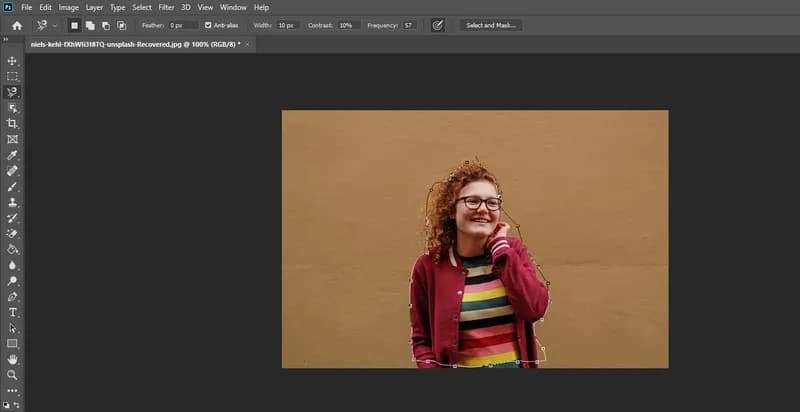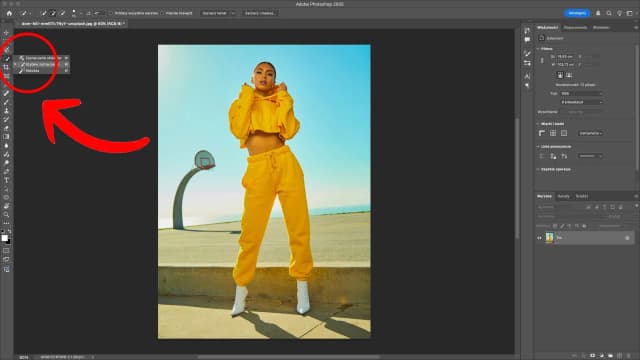Usunięcie zaznaczenia w programie Photoshop jest kluczowym krokiem w procesie edycji zdjęć. Istnieje kilka prostych i efektywnych metod, które pozwalają na szybkie pozbycie się zaznaczonego obszaru. Najpopularniejszym sposobem jest użycie skrótu klawiaturowego, który działa natychmiastowo. Dla użytkowników systemu Windows jest to kombinacja klawiszy Ctrl + D, a dla użytkowników macOS Command + D.
Alternatywnie, można skorzystać z menu kontekstowego lub górnego paska narzędzi, co również umożliwia łatwe usunięcie zaznaczenia. Zrozumienie, jak i kiedy usuwać zaznaczenia, jest istotne dla pełnej kontroli nad warstwami i efektami w projekcie. W tym artykule omówimy różne metody usuwania zaznaczeń oraz ich znaczenie w edytowaniu zdjęć.
Kluczowe informacje:
- Najszybszą metodą usunięcia zaznaczenia jest użycie skrótu klawiaturowego: Ctrl + D dla Windows i Command + D dla macOS.
- Można również skorzystać z menu kontekstowego, klikając prawym przyciskiem myszy i wybierając opcję „Odznacz” (Deselect).
- Inna opcja to skorzystanie z zakładki „Wybór” (Select) w górnym pasku narzędzi, co może być przydatne, gdy korzystasz z innych funkcji w tym menu.
- Usunięcie zaznaczenia pozwala na lepszą kontrolę nad warstwami i efektami, co jest kluczowe dla dalszej edycji.
- Wiedza o tym, jak i kiedy usuwać zaznaczenia, może znacząco poprawić efektywność pracy w Photoshopie.
Jak skutecznie usunąć zaznaczenie w Photoshopie - szybkie metody
Aby usunąć zaznaczenie w Photoshopie, istnieje kilka szybkich i efektywnych metod. Najpopularniejszym sposobem jest użycie skrótu klawiaturowego. Na systemie Windows wystarczy nacisnąć kombinację klawiszy Ctrl + D, a na macOS Command + D. Ta metoda działa natychmiastowo, co czyni ją najwygodniejszą opcją dla użytkowników, którzy często edytują zdjęcia.
Inną metodą jest skorzystanie z opcji „Odznacz” (Deselect) dostępnej w menu kontekstowym. Wystarczy kliknąć prawym przyciskiem myszy wewnątrz zaznaczonego obszaru, aby szybko usunąć zaznaczenie. To rozwiązanie jest szczególnie wygodne, gdy pracujesz z myszką i nie chcesz odrywać rąk od urządzenia. Możesz także skorzystać z paska menu, wybierając zakładkę „Wybór” (Select) i klikając „Odznacz” (Deselect), co może być przydatne, gdy już korzystasz z innych funkcji w tym menu.
Użycie skrótów klawiszowych do szybkiego usunięcia zaznaczenia
Najbardziej efektywnym sposobem na szybkie usunięcie zaznaczenia w Photoshopie są skrót klawiaturowy. Użytkownicy systemu Windows powinni używać kombinacji Ctrl + D, natomiast użytkownicy macOS powinni nacisnąć Command + D. Te skróty działają błyskawicznie, co pozwala na płynne przechodzenie do kolejnych etapów edycji zdjęcia.
- Ctrl + D - Usuwa zaznaczenie w systemie Windows.
- Command + D - Usuwa zaznaczenie w systemie macOS.
- Shift + Ctrl + A - Dodatkowy skrót, który może być użyty do usunięcia zaznaczenia w niektórych kontekstach.
Deselect All: Jak usunąć wszystkie zaznaczenia jednym kliknięciem
Aby usunąć wszystkie zaznaczenia w Photoshopie jednym kliknięciem, możesz skorzystać z opcji „Odznacz wszystko” (Deselect All). Ta funkcja jest dostępna w menu „Wybór” (Select) na górnym pasku narzędzi. Wystarczy kliknąć na tę zakładkę, a następnie wybrać opcję „Odznacz” (Deselect). Dzięki temu natychmiastowo usuniesz wszystkie aktywne zaznaczenia, co pozwoli na dalszą edycję bez przeszkód.
Warto zaznaczyć, że ta metoda jest szczególnie przydatna, gdy masz wiele zaznaczeń na różnych warstwach lub obiektach. Użycie „Odznacz wszystko” (Deselect All) pozwala na szybkie przywrócenie pełnej widoczności wszystkich elementów w projekcie. Dzięki temu możesz skupić się na nowych zadaniach edycyjnych, nie martwiąc się o to, które obszary są aktualnie zaznaczone.
Zrozumienie wpływu zaznaczeń na proces edycji
Zaznaczenia w Photoshopie odgrywają kluczową rolę w procesie edycji. Umożliwiają one użytkownikom skoncentrowanie się na konkretnych obszarach obrazu, co pozwala na precyzyjne wprowadzanie zmian. Dzięki zaznaczeniom można łatwo stosować różne efekty, takie jak filtry, kolory czy tekstury, ograniczając ich działanie tylko do wybranego fragmentu. W ten sposób edytor ma pełną kontrolę nad tym, które elementy obrazu są modyfikowane.
Ważne jest, aby zrozumieć, jak zaznaczenia wpływają na ogólny przebieg pracy. Na przykład, podczas edytowania tła, zaznaczenie obszaru, który ma być zmieniony, pozwala na szybkie i efektywne wprowadzenie zmian bez wpływu na inne elementy. Z kolei przy pracy z warstwami, zaznaczenia umożliwiają precyzyjne zarządzanie efektami i ich zastosowaniem, co jest kluczowe dla profesjonalnej edycji zdjęć.
Typowe scenariusze, w których konieczne jest usunięcie zaznaczenia
Istnieje wiele sytuacji, w których usunięcie zaznaczenia jest niezbędne w procesie edycji. Na przykład, gdy edytujesz tło zdjęcia, po zakończeniu pracy nad zaznaczonym obszarem, warto usunąć zaznaczenie, aby zobaczyć pełny efekt końcowy. Podobnie, podczas stosowania filtrów, które mogą być ograniczone do zaznaczonego obszaru, ważne jest, aby po ich zastosowaniu usunąć zaznaczenie, aby uniknąć przypadkowych zmian w innych częściach obrazu.
| Scenariusz | Opis |
|---|---|
| Edytowanie tła | Usunięcie zaznaczenia po modyfikacji tła, aby zobaczyć pełny efekt. |
| Stosowanie filtrów | Usunięcie zaznaczenia po zastosowaniu filtru, aby uniknąć niepożądanych zmian w innych obszarach. |
| Praca z warstwami | Usunięcie zaznaczenia po zakończeniu edycji warstwy, aby skupić się na kolejnych elementach. |
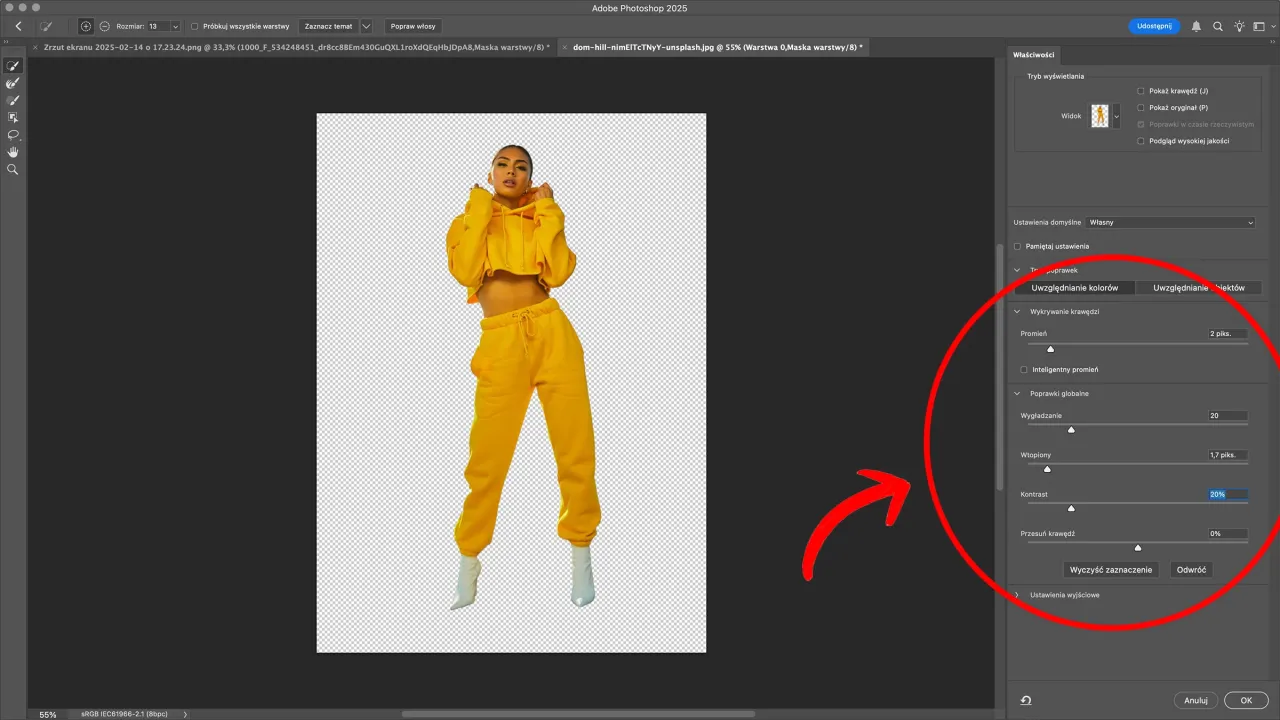
Alternatywne metody usuwania zaznaczenia w Photoshopie
W programie Photoshop istnieją różne metody na usunięcie zaznaczenia, które są przydatne w różnych sytuacjach. Jednym z kluczowych aspektów jest dostosowanie narzędzi, co pozwala na lepszą kontrolę nad procesem edycji. Użytkownicy mogą zmieniać ustawienia narzędzi, aby dostosować je do swoich potrzeb, co ułatwia precyzyjne usuwanie zaznaczeń. Na przykład, podczas korzystania z narzędzi zaznaczania, takich jak Lasso czy Prostokątne zaznaczenie, można zmieniać opcje, takie jak „Dodaj do zaznaczenia” lub „Odejmij od zaznaczenia”, co pozwala na bardziej elastyczne zarządzanie zaznaczeniami.Kolejną metodą jest korzystanie z opcji w menu, które oferują precyzyjne usuwanie zaznaczeń. W menu „Wybór” (Select) znajdziesz różne opcje, takie jak „Odznacz” (Deselect) oraz „Odznacz wszystko” (Deselect All). Te opcje pozwalają na szybkie usunięcie zaznaczeń, co jest szczególnie przydatne, gdy pracujesz z wieloma warstwami. Dzięki tym funkcjom możesz łatwo kontrolować, które obszary są edytowane, co zwiększa efektywność pracy w Photoshopie.
Dostosowanie narzędzi do usuwania zaznaczenia dla lepszej kontroli
Aby uzyskać lepszą kontrolę nad procesem usuwania zaznaczeń w Photoshopie, warto dostosować ustawienia narzędzi. Na przykład, możesz zmienić tryb działania narzędzi zaznaczania, aby bardziej precyzyjnie określić obszary, które chcesz edytować. Wybierając narzędzie Lasso, możesz ustawić opcję „Dodaj do zaznaczenia”, co pozwala na stopniowe rozszerzanie zaznaczenia. Dostosowanie tych ustawień pozwala lepiej zarządzać zaznaczeniami i minimalizować ryzyko przypadkowych zmian w innych częściach obrazu.Wykorzystanie opcji w menu do precyzyjnego usuwania zaznaczenia
W Photoshopie dostępne są różne opcje w menu, które umożliwiają precyzyjne usuwanie zaznaczeń. Najważniejsza z nich to opcja „Odznacz” (Deselect), znajdująca się w zakładce „Wybór” (Select) na górnym pasku narzędzi. Wybierając tę opcję, możesz łatwo usunąć zaznaczenie, co jest szczególnie przydatne, gdy pracujesz z wieloma warstwami lub skomplikowanymi projektami. Dodatkowo, jeśli chcesz usunąć wszystkie zaznaczenia jednocześnie, wystarczy wybrać „Odznacz wszystko” (Deselect All), co przywróci pełną widoczność wszystkich elementów w projekcie.
Inne przydatne opcje w menu obejmują „Przesuń zaznaczenie” (Move Selection) oraz „Zamień zaznaczenie” (Replace Selection), które pozwalają na bardziej zaawansowane manipulacje zaznaczeniami. Dzięki tym funkcjom możesz precyzyjnie kontrolować, które obszary obrazu są edytowane, co zwiększa efektywność i dokładność pracy w Photoshopie.
Czytaj więcej: Jak zrobić logo w Photoshop - krok po kroku dla początkujących
Jak wykorzystać zaawansowane techniki zaznaczania w Photoshopie
Oprócz podstawowych metod usuwania zaznaczeń, warto również zwrócić uwagę na zaawansowane techniki zaznaczania, które mogą znacznie poprawić efektywność pracy w Photoshopie. Używając narzędzi takich jak „Zaznaczenie według koloru” (Color Range) lub „Zaznaczenie według tonu” (Select by Color), możesz precyzyjnie wybrać obszary na podstawie ich kolorystyki, co jest szczególnie przydatne w edytowaniu skomplikowanych obrazów z wieloma odcieniami. Dzięki temu możesz łatwiej modyfikować konkretne elementy bez wpływu na inne części obrazu.
Warto również rozważyć zastosowanie maskowania warstw jako alternatywy dla tradycyjnych zaznaczeń. Maski warstw pozwalają na bardziej elastyczne zarządzanie widocznością obszarów w projekcie, dając możliwość edytowania i usuwania zaznaczenia w dowolnym momencie bez utraty danych. Taka technika nie tylko zwiększa kontrolę nad edycją, ale również pozwala na eksperymentowanie z różnymi efektami i stylami, co może znacznie wzbogacić końcowy efekt wizualny.